Kako je avdio obdelan v programu Adobe Audition?
Avdio obdelava v programu Adobe Audition vključuje različne ukrepe, ki izboljšujejo kakovost predvajanja. To se doseže z odpravljanjem različnih hrupov, trkanja, šopanja itd. V ta namen program zagotavlja veliko število funkcij. Poglejmo, katere.
Vsebina
Avdio obdelava v programu Adobe Audition
Dodajanje vnosa za obdelavo
Prva stvar, ki jo moramo narediti po zagonu programa, je dodati obstoječ zapis ali ustvariti novo.
Če želite dodati projekt, kliknite zavihek »Multitrack « in ustvarite novo sejo. Kliknite »V redu« .
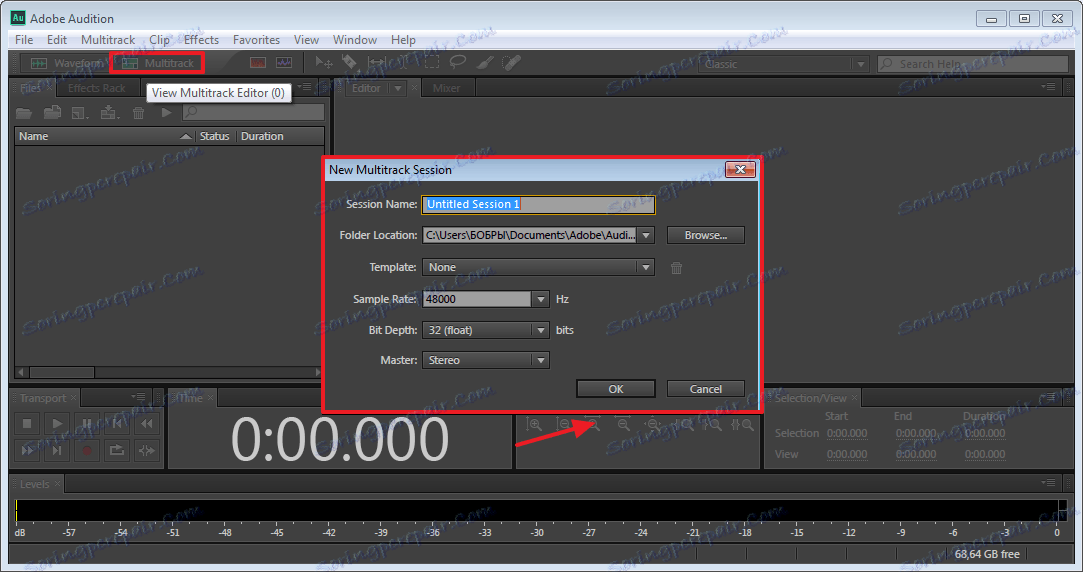
Če želite dodati skladbo, jo morate povlecite v odprto okno skladbe.
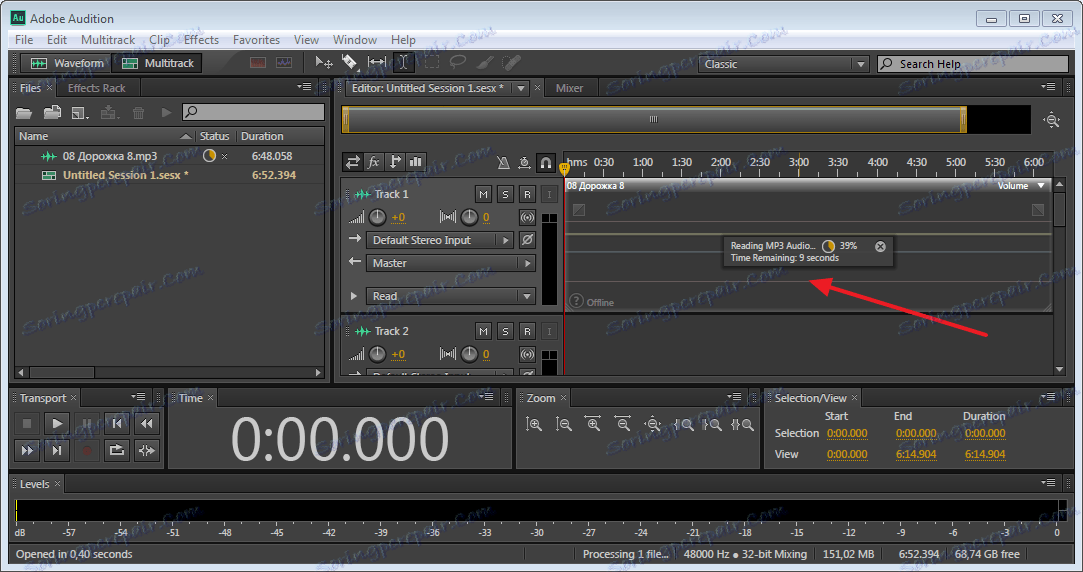
Če želite ustvariti novo skladbo, pritisnite gumb "R" v oknu za urejanje posnetka in s posebnim gumbom vklopite snemanje. Vidimo, da se ustvarja nova zvočna sled.
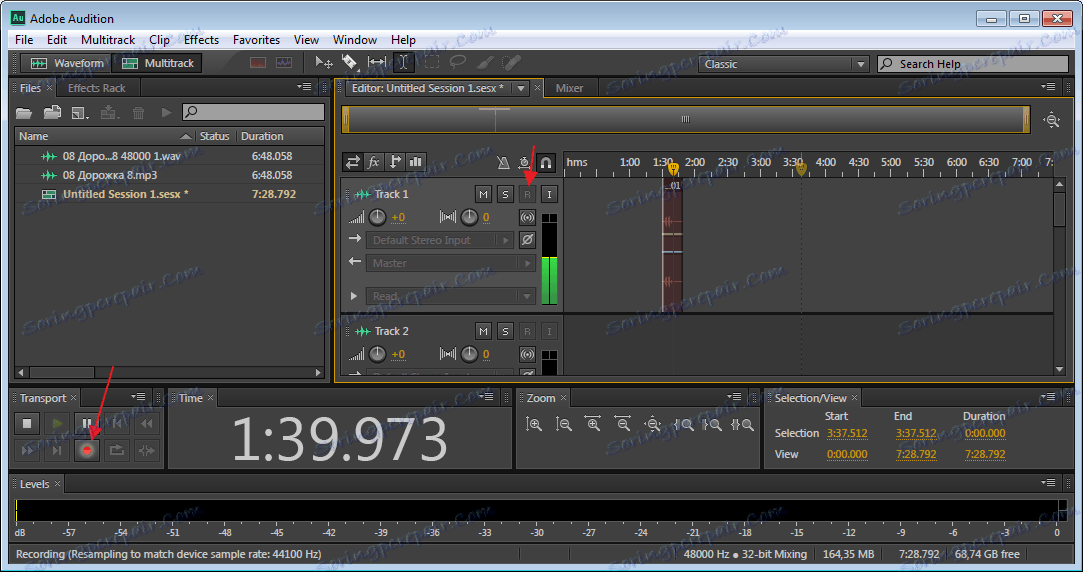
Upoštevajte, da se ne začne znova. Ko prenehate snemati (gumb z belo kvadratko blizu snemanja), ga lahko preprosto premaknete z miško.

Odstranite tuji hrup
Ko dodamo potrebno skladbo, jo lahko začnemo obdelati. Dvakrat kliknite nanjo in se odpre v priročnem oknu za urejanje.
Zdaj odstranite hrup. Če želite to narediti, izberite želeno področje, na zgornji plošči kliknite »Učinki-Noise Reduction-Capture Noice Print« . To orodje se uporablja v primerih, ko je treba hrup odstraniti v ločenih delih kompozicije.
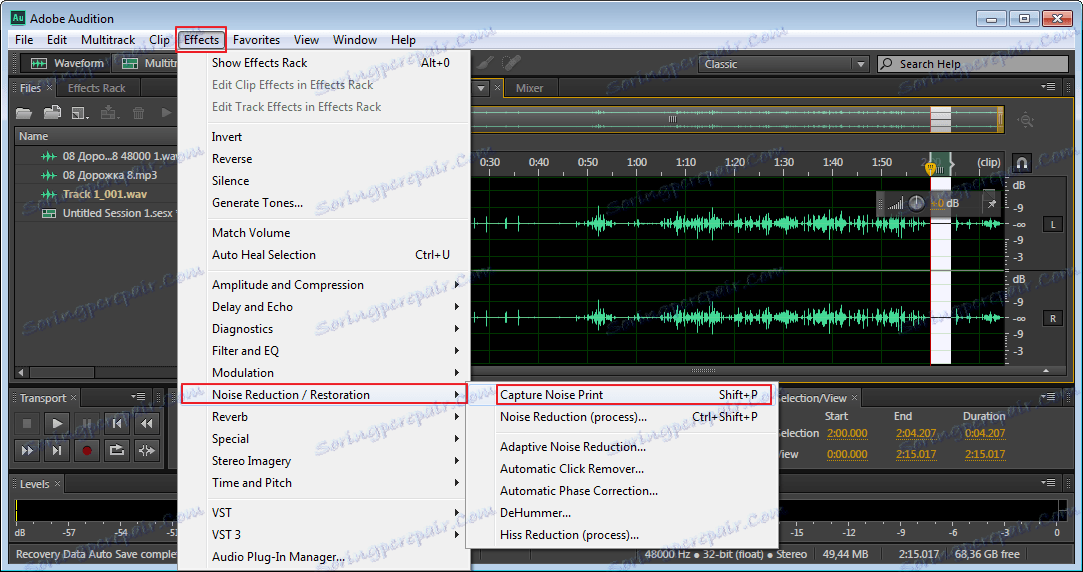
Če pa se morate znebiti hrupa po celotni progi, potem uporabite drugo orodje. Izberite celotno območje z miško ali s pritiskom na kombinacijo tipk "Ctr + A" . Zdaj pritisnemo "Postopek zmanjšanja hrupa-zmanjšanje hrupa" .
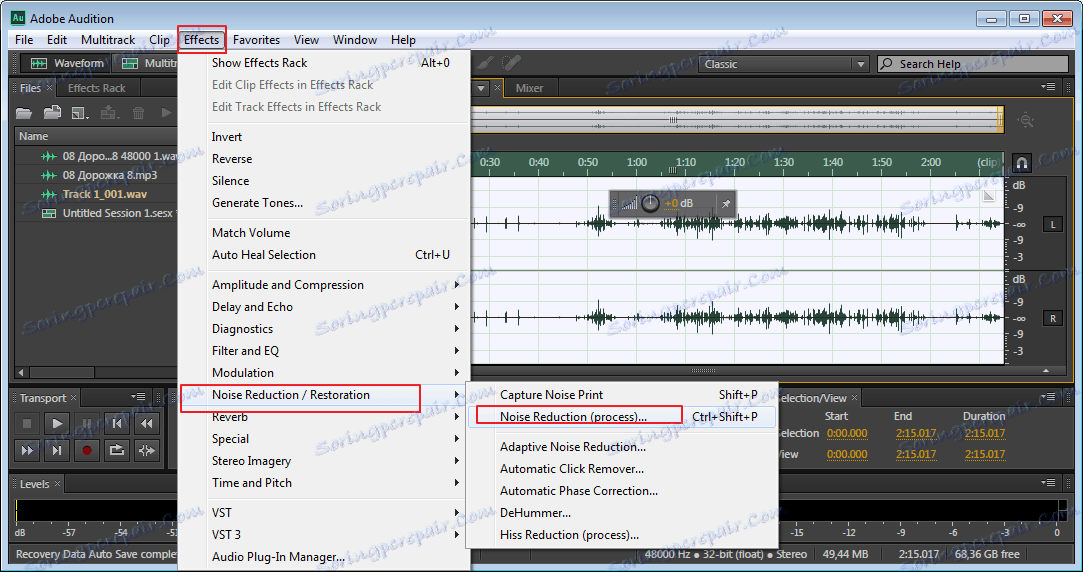
Vidimo novo okno s številnimi parametri. Pustite samodejne nastavitve in kliknite »Uporabi« . Izgledamo, da se je izkazalo, če nismo zadovoljni z rezultatom, lahko poskusimo z nastavitvami.
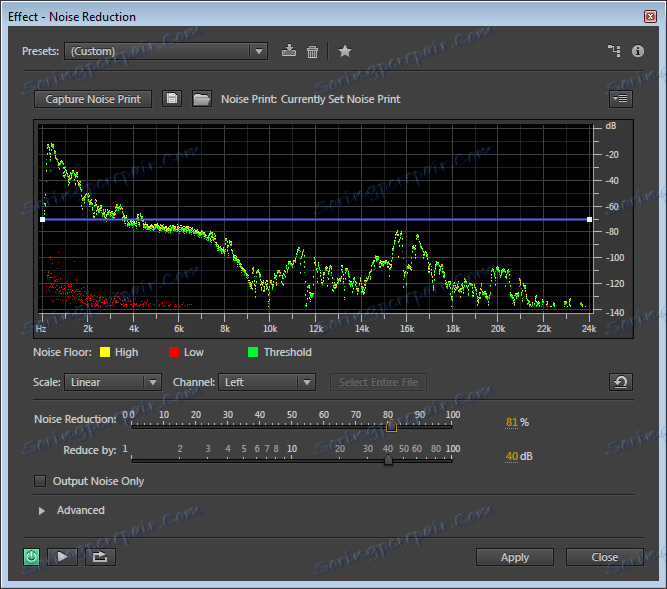
Mimogrede, delo s programom s pomočjo hitrih tipk varčuje z velikim časom, tako da ne bo odveč, če si ga zapomnite ali prikažete.
Glajenje tihih in glasnih tonov
V številnih zapisih so glasne in tihe lokacije. V izvirniku se zveni nesramno, zato bomo to točko popravili. Dodelite celotno pot. Gremo v "Effects-Amplitude and Compression-Dynamics Processing" .
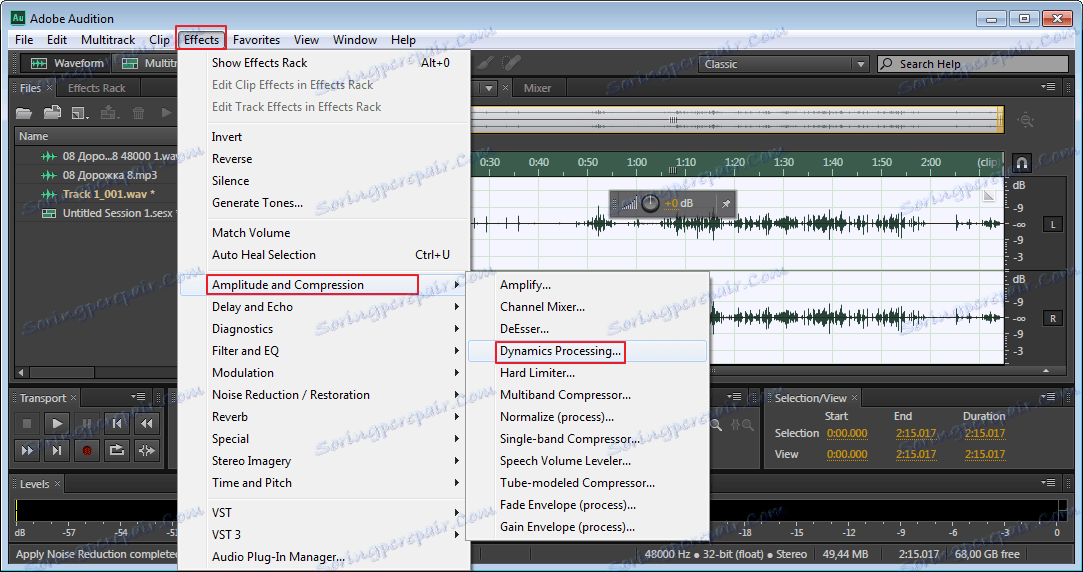
Odpre se okno z možnostmi.
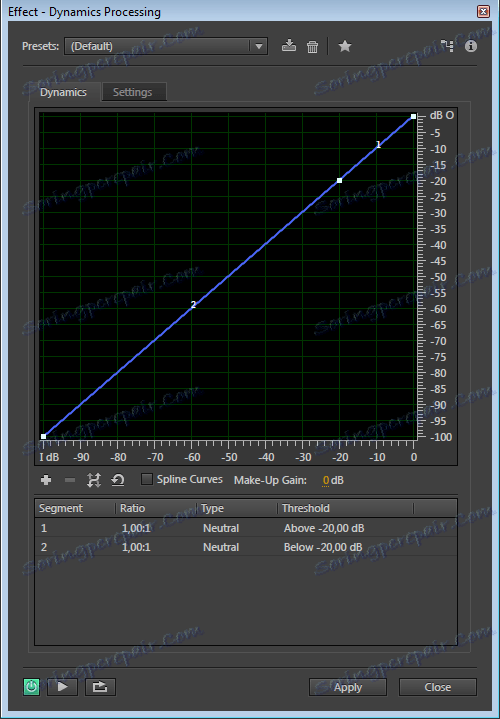
Pojdite na kartico »Nastavitve «. In vidimo novo okno z dodatnimi nastavitvami. Tukaj, razen če ste strokovnjak, je bolje, da ne preizkusite veliko. Nastavite vrednosti glede na sliko zaslona.
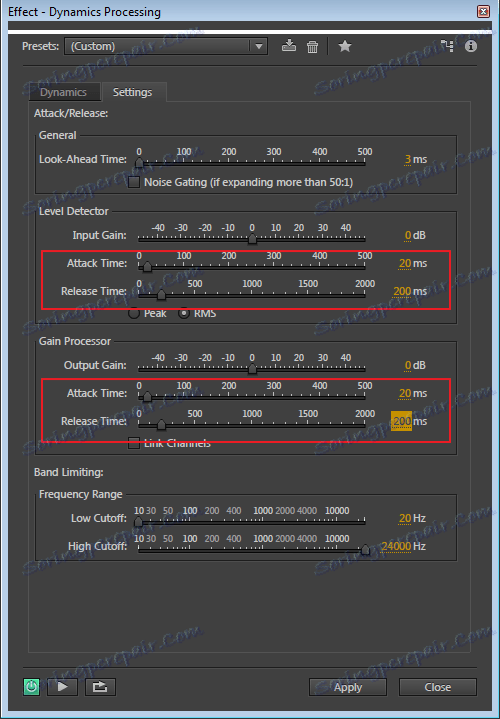
Ne pozabite klikniti "Uporabi" .
Obdelava jasnejših tonov v glasovih
Če želite uporabiti to funkcijo, ponovno izberite skladbo in odprite "Effects-Filter in EQ-Graphic Equalizer (30 pasov)" .
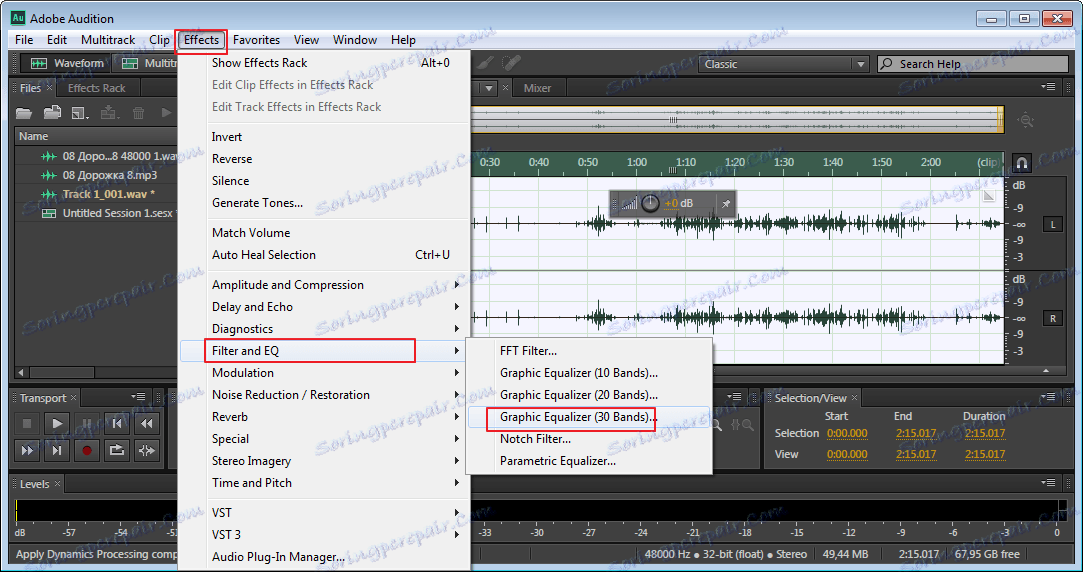
Pojavi se izenačevalnik. Na vrhu izberite "Lead Vocal" . Vse ostale nastavitve morate preizkusiti. Vse je odvisno od kakovosti vašega snemanja. Ko so nastavitve končane, kliknite »Uporabi« .
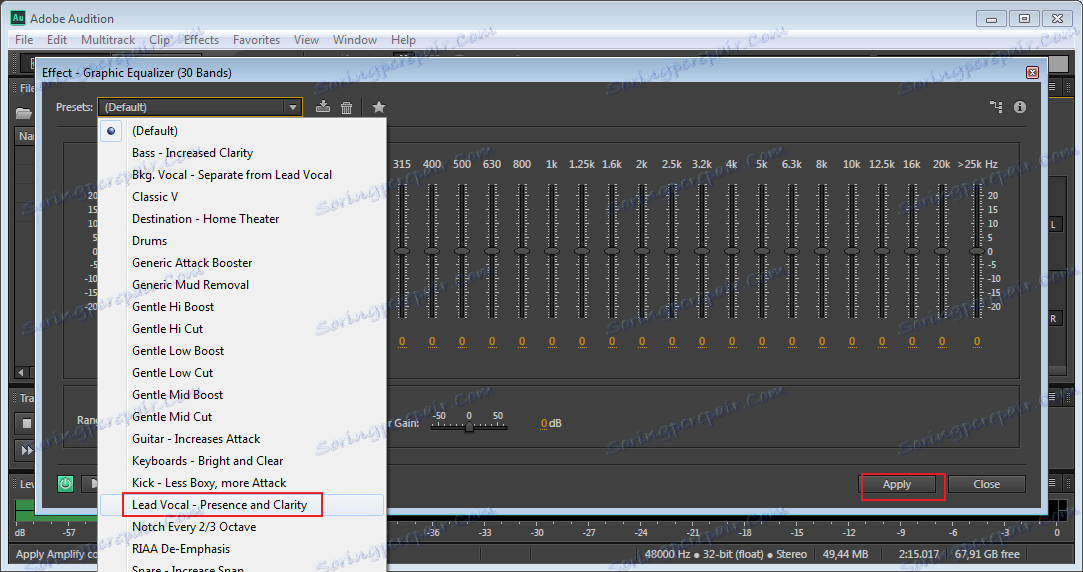
Glasnejši posnetek
Pogosto so vsi zapisi, še posebej tisti, ki so brez profesionalne opreme, precej tihi. Če želite povečati glasnost na največjo omejitev, pojdite na »Favorites-Normalize to -1 dB« . Orodje je dobro v tem, da nastavi najvišjo dopustno glasnost brez izgube kakovosti.
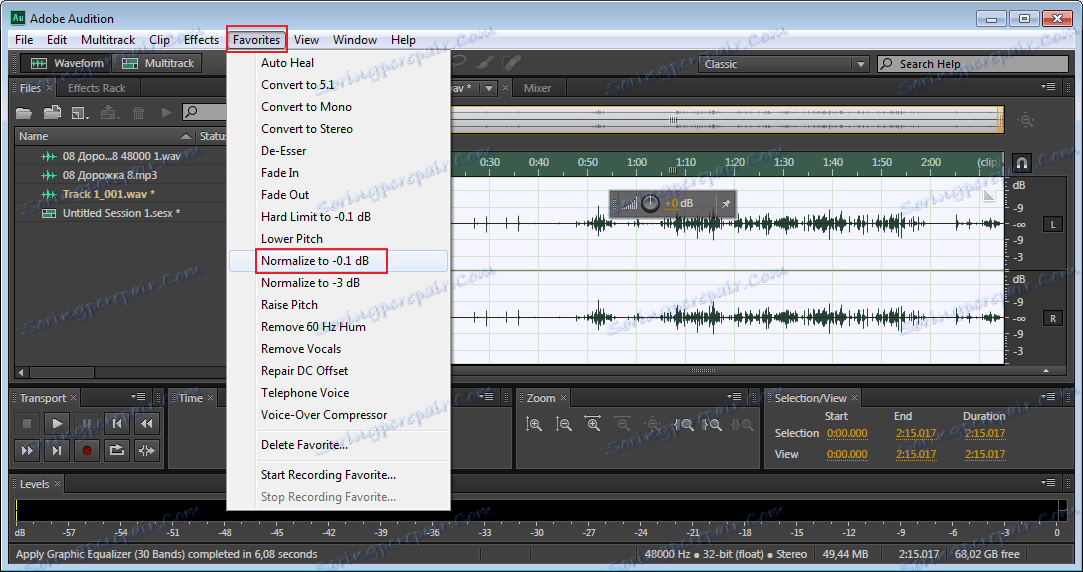
S pomočjo posebnega gumba lahko zvočno nastavite tudi ročno. Če je dopustna glasnost prekoračena, se lahko začnejo zvočne okvare. Na ta način je priročno zmanjšati glasnost ali rahlo prilagoditi nivo.
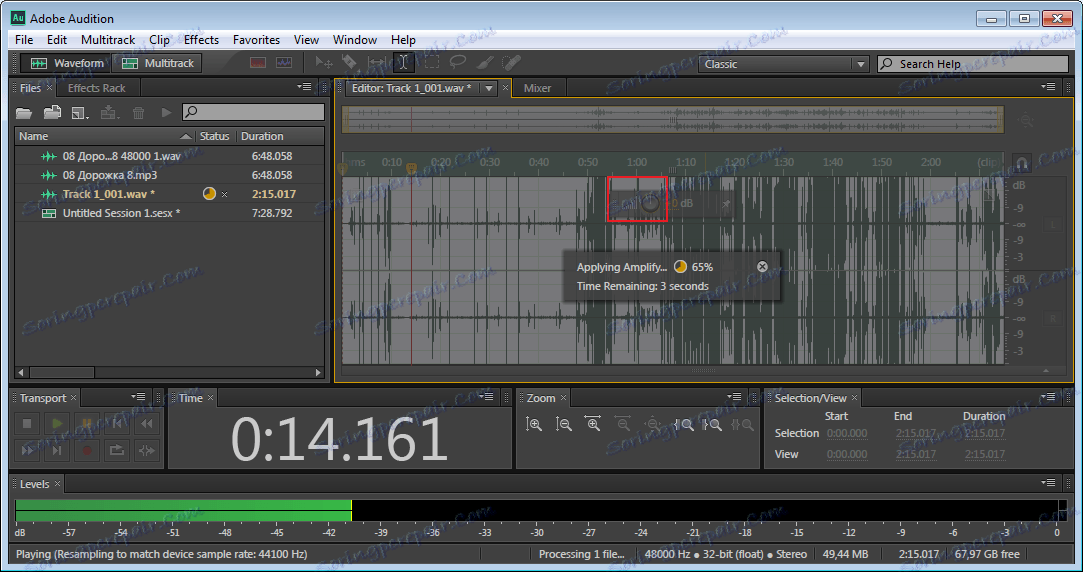
Obdelava območij z napakami
Po vseh korakih obdelave lahko v vašem zapisu še vedno obstajajo nekatere pomanjkljivosti. Poslušati morate posnetek, jih identificirati in kliknite pavzo. Nato izberite ta fragment in uporabite gumb, ki uravnava glasnost, da zvok postane tišji. Bolje je, da to ne storite do konca, saj bo ta stran zelo različna in zdravo nenaravna. Na zaslonu si lahko ogledate, kako se je del skladbe zmanjšal.
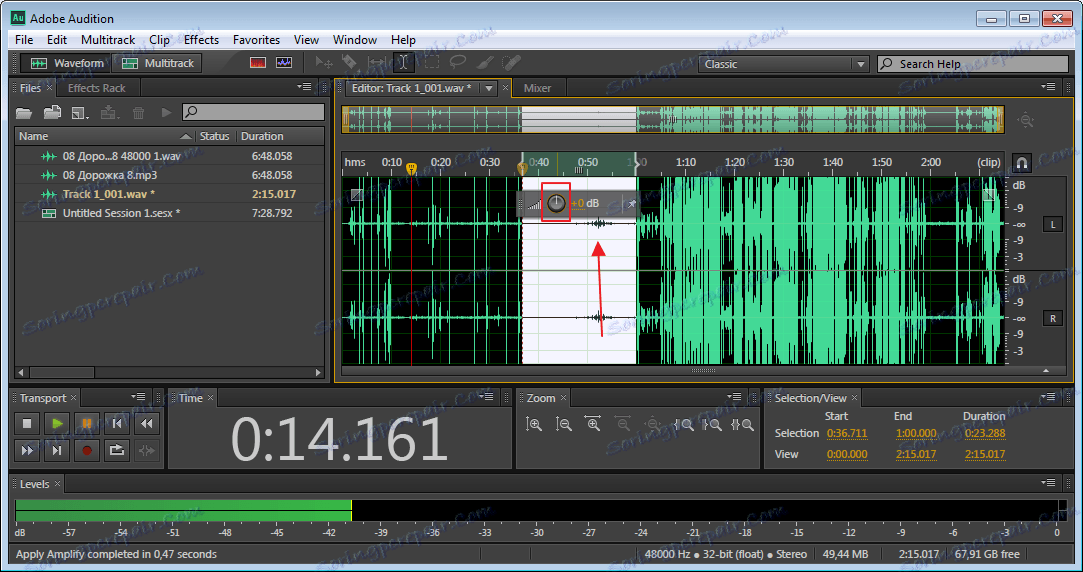
Obstajajo tudi dodatni načini za obdelavo zvoka, na primer z uporabo posebnih vtičnikov, ki jih morate posebej prenesti in vdelati v program Adobe Audition. Po preučitvi osnovnega dela programa jih lahko samostojno poiščete na internetu in usposabljate pri obdelavi različnih skladb.